해외 호스팅 중 하나인 블루호스트(Bluehost)에 가입할 때 무료로 도메인을 등록할 수 있습니다. 블루호스트에서 등록한 도메인을 다른 웹호스팅에 연결하여 사용하려면 도메인의 네임서버 정보를 변경하면 됩니다. 이 글에서는 블루호스트에서 등록한 도메인의 네임서버를 카페24 등으로 변경하는 방법에 대하여 살펴보겠습니다.
저렴한 웹호스팅을 원하는 경우 블루호스트와 비슷한 레벨의 패스트코멧이나 케미클라우드와 해외 호스팅을 고려해볼 수 있습니다. 패스트코멧은 도쿄 서버를 제공하고 케미클라우드는 서울 서버를 지원하므로 우리나라에서도 속도가 빠른 편입니다. 더 빠른 속도를 원하거나 큰 규모의 사이트를 운영하려는 경우에는 클라우드웨이즈(Cloduways)가 최근 많이 이용되고 있습니다. 국내 호스팅의 경우 카페24가 괜찮은 옵션일 수 있습니다.
카페24에 등록한 도메인을 블루호스트 등 타사 웹호스팅에 연결하고 싶은 경우, 카페24에서 도메인의 네임서버를 변경해야 합니다.
카페24 도메인 네임서버 변경하기
카페24에 등록한 도메인을 다른 웹호스팅 업체 서비스에 연결하려면 도메인의 네임서버를 변경하거나 A 레코드를 추가할 수 있습니다. 예를 들어, 카페24에 등록한 도메인의 네임서버를 호스팅
avada.tistory.com
블루호스트 등록 도메인의 네임서버 변경하기 (How to change domain name servers in Bluehost)
Bluehost에 등록한 도메인의 네임서버를 변경하려면, 블루호스트에 로그인한 다음, 왼쪽의 Domains를 클릭합니다.

그러면 해당 블루호스트 계정에 연결되어 있거나 블루호스트에서 등록한 도메인들의 리스트가 표시됩니다. 네임서버를 변경하려면 도메인의 맨 오른쪽에 있는 Manage 옆의 역삼각형을 클릭합니다.

드롭다운 메뉴가 표시되면 DNS를 선택합니다.

Name Servers 섹션에서 오른쪽의 Edit(편집)을 클릭합니다.

Setup Type(설정 유형)이 나타나면 Custom(사용자 정의)을 체크합니다.
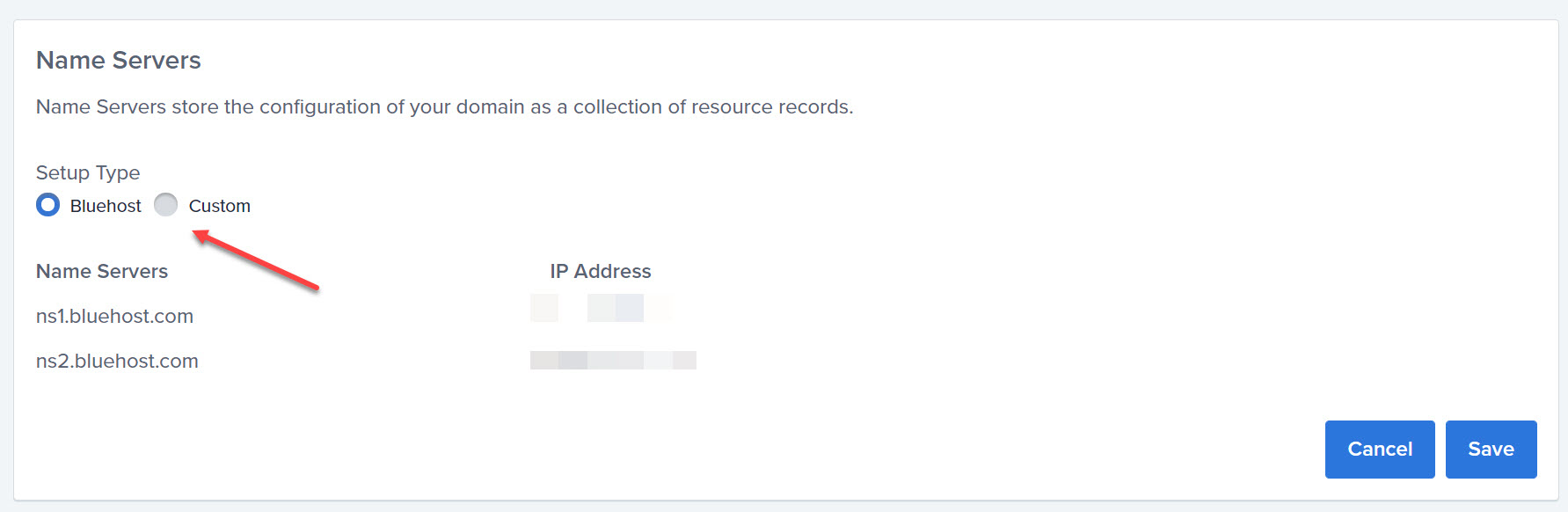
DNS 설정을 변경하면 정보가 인터넷을 통해 전파될 때까지 이메일 서비스를 사용할 수 있으며, 설정 업데이트에 최대 48시간이 소요될 수 있다는 경고 팝업이 표시됩니다. Confirm Changes(변경사항 확인)를 클릭합니다.
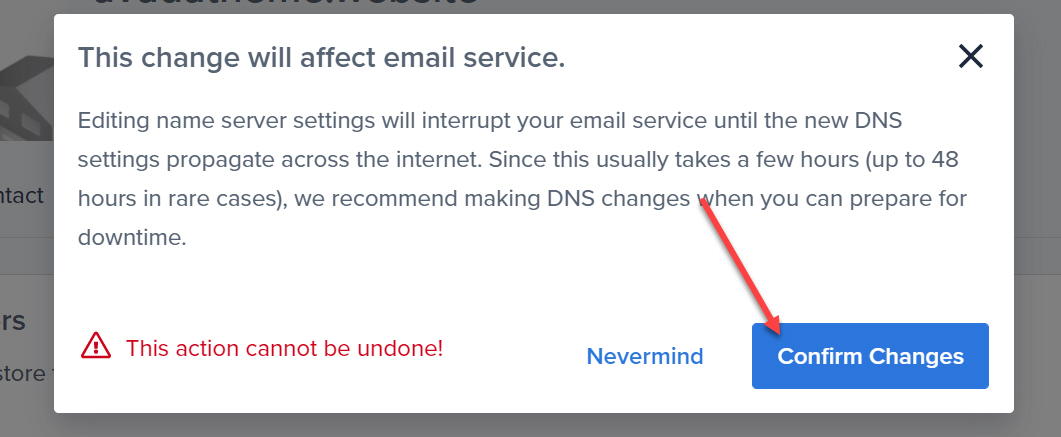
네임서버 정보를 입력할 수 있는 필드가 표시됩니다.
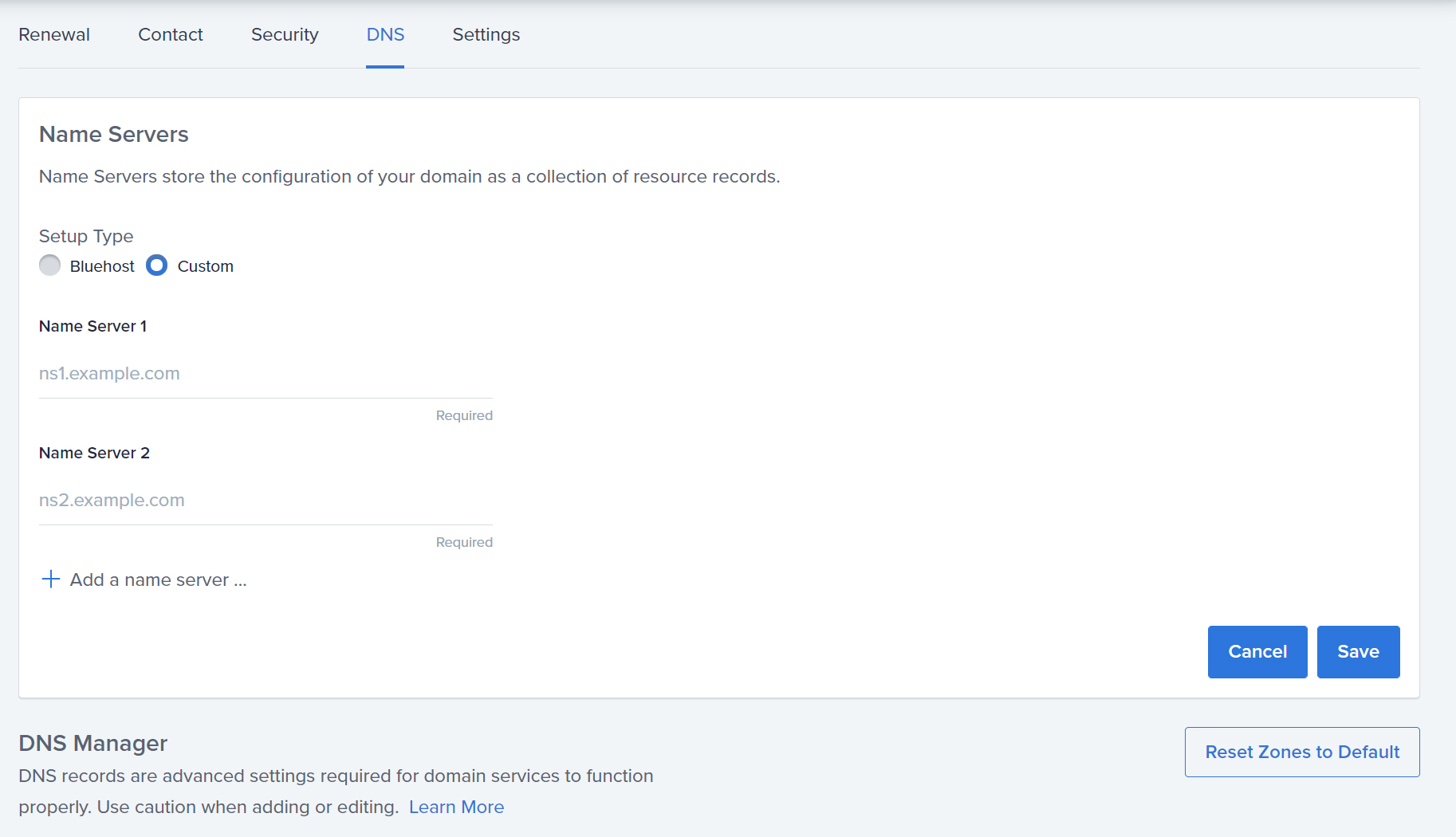
카페24의 경우 다음과 같이 네임서버를 변경합니다.
1차 ns1.cafe24.com 175.125.93.134
2차 ns1.cafe24.co.kr 112.175.246.232
3차 ns2.cafe24.com 175.125.93.144
4차 ns2.cafe24.co.kr 112.175.247.232Name Server 1, Name Server 2를 입력한 다음, 필요한 경우 Add a name server ...를 클릭하여 Name Sever 3과 Name Server 4까지 모두 입력합니다.
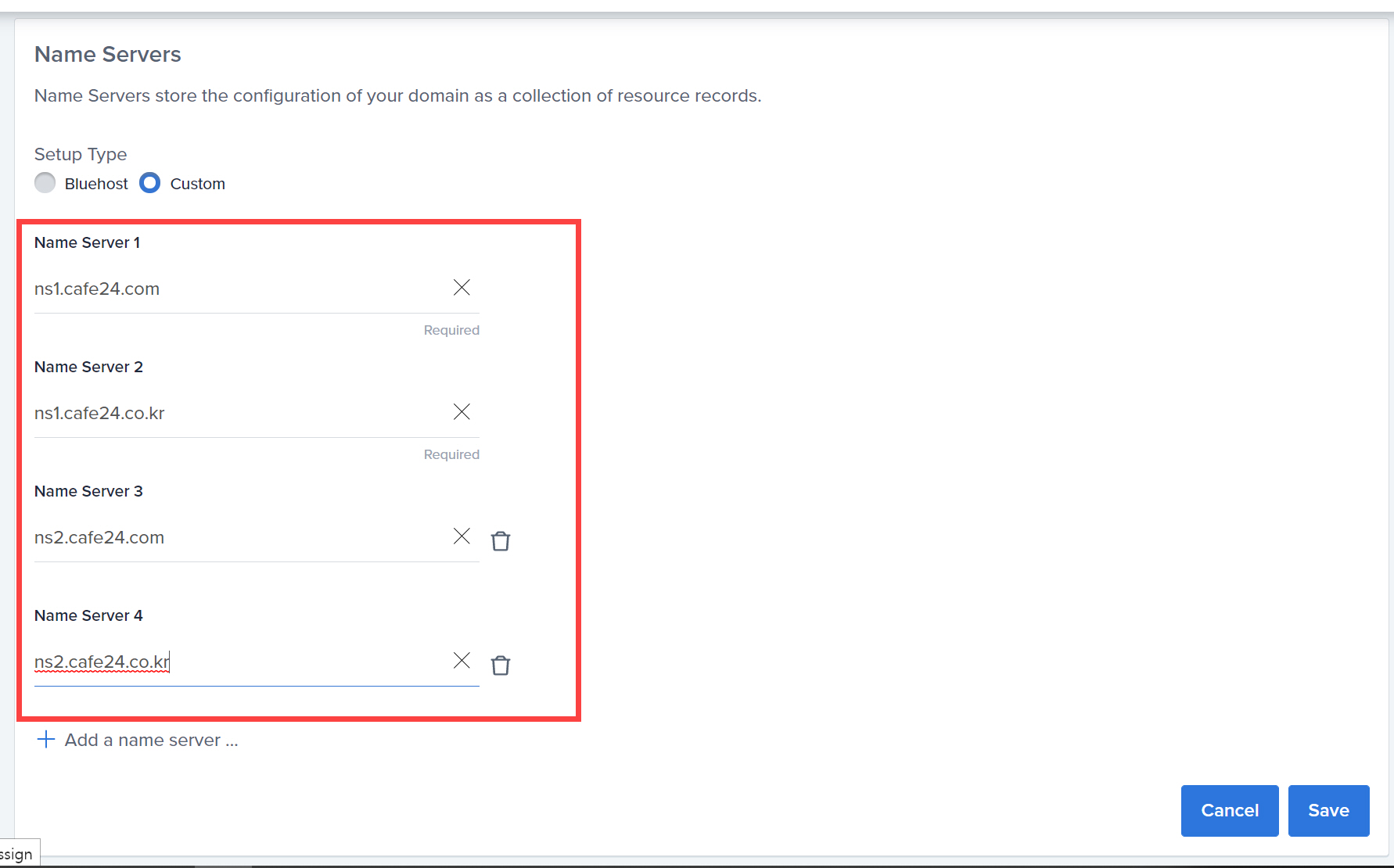
입력이 완료되면 Save 버튼을 눌러 저장합니다.
이제 네임서버가 변경된 것을 확인할 수 있습니다.
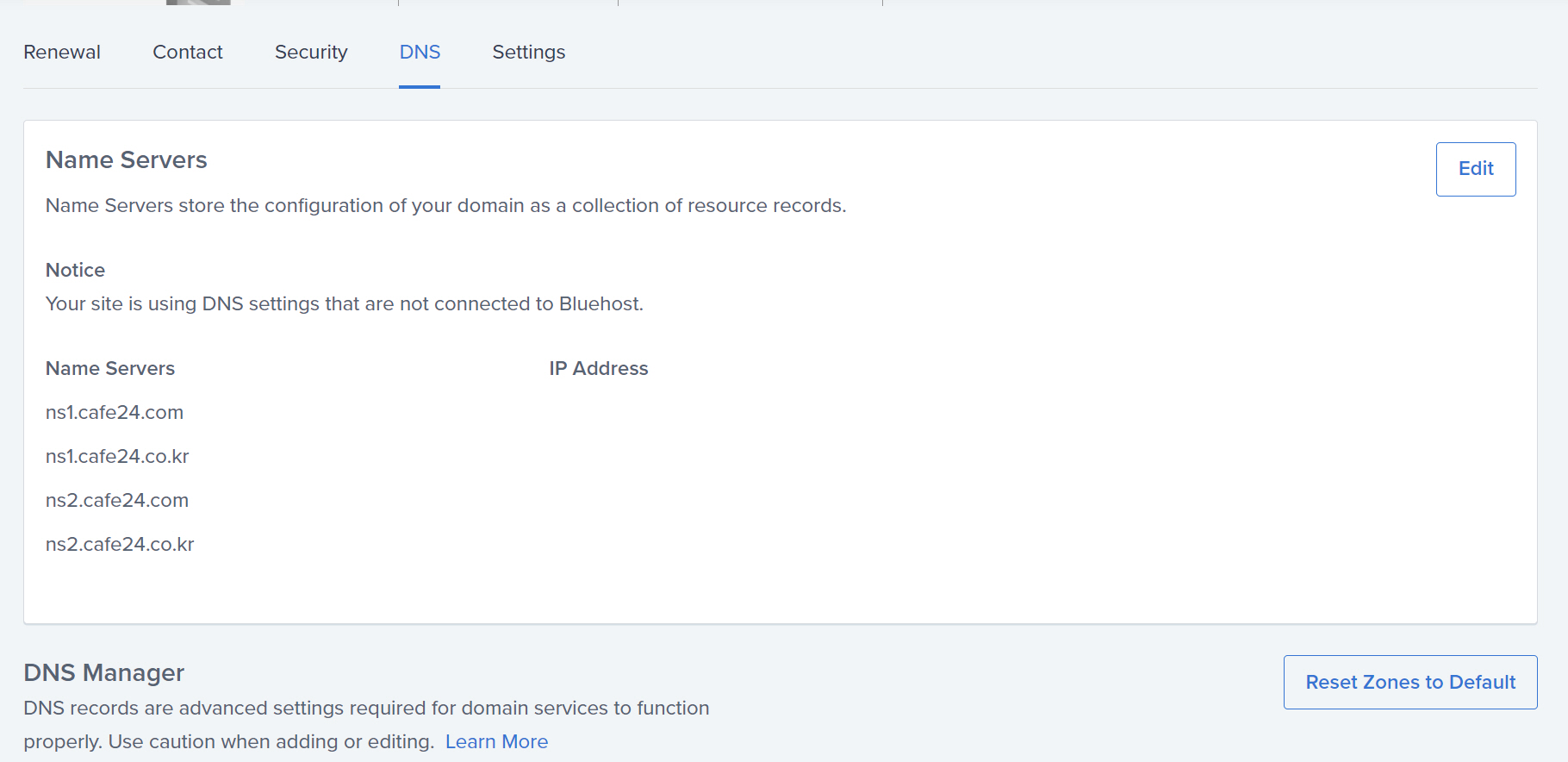
이름서버 변경 후 하루 정도 기다렸다가 타사 웹호스팅에 도메인을 연결하면 도메인이 정상적으로 연결될 것입니다. 경우에 따라 48시간까지 시간이 걸릴 수 있습니다. 48시간이 지난 후에도 도메인이 연결되지 않으면 도메인 네임서버가 제대로 변경되었는지 확인해보시기 바랍니다.
경우에 따라서는 블루호스트와 해당 웹호스팅 업체에 문의하여 문제가 무엇인지 파악해볼 수 있습니다.
마치며
이상으로 블루호스트에서 등록한 도메인의 네임서버 정보를 변경하는 방법에 대해 살펴보았습니다. 블루호스트는 우리나라에서 인지도가 높지만 미국 서버만 제공하므로 우리나라에서 속도가 느려서 사용자들의 불평이 많은 편입니다. 빠른 속도의 가성비 좋은 해외호스팅을 원하는 경우 서울 서버를 도입하여 우리나라에서도 속도가 빠른 ChemiCloud를 대안으로 생각할 수 있습니다.
https://cafe.naver.com/wphomepage/41922
💚서울 서버를 제공하는 ChemiCloud 워드프레스 호스팅 가입 방법 및 워드프레스 설치
블루호스트 등 해외호스팅은 국내호스팅에 비해 디스크 용량과 트래픽면에서 훨씬 유리하지만 우리나라에서 속도가 느릴 수 있습니다. 특히 무거운 테마를 설치하면 속도가 느려지는 경...
cafe.naver.com
참고
https://avada.tistory.com/3046
해외웹호스팅: 클라우드웨이즈 vs. 블루호스트 vs. 카페24 비교 (Cloudways vs. Bluehost vs. Cafe24)
저는 오랫동안 블루호스트(Bluehost)를 이용해 왔으며 2021년부터는 클라우드웨이즈(Cloudways) 웹호스팅 서비스도 함께 이용하고 있습니다. 현재 일부 중요하지 않는 블로그는 Bluehost에서 호스팅되고
avada.tistory.com
https://avada.tistory.com/3223
카페24 phpMyAdmin 설치 및 데이터베이스 접속 방법
카페24에서는 보안상의 이유로 phpMyAdmin 툴을 제공하지 않습니다. 카페24의 매니지드 워드프레스 상품이나 10G 광아우토반 FullSSD+ 상품을 이용하는 경우 phpMyAdmin을 설치하여 DB에 접속할 수 있습니
avada.tistory.com

